Benutzer bearbeiten
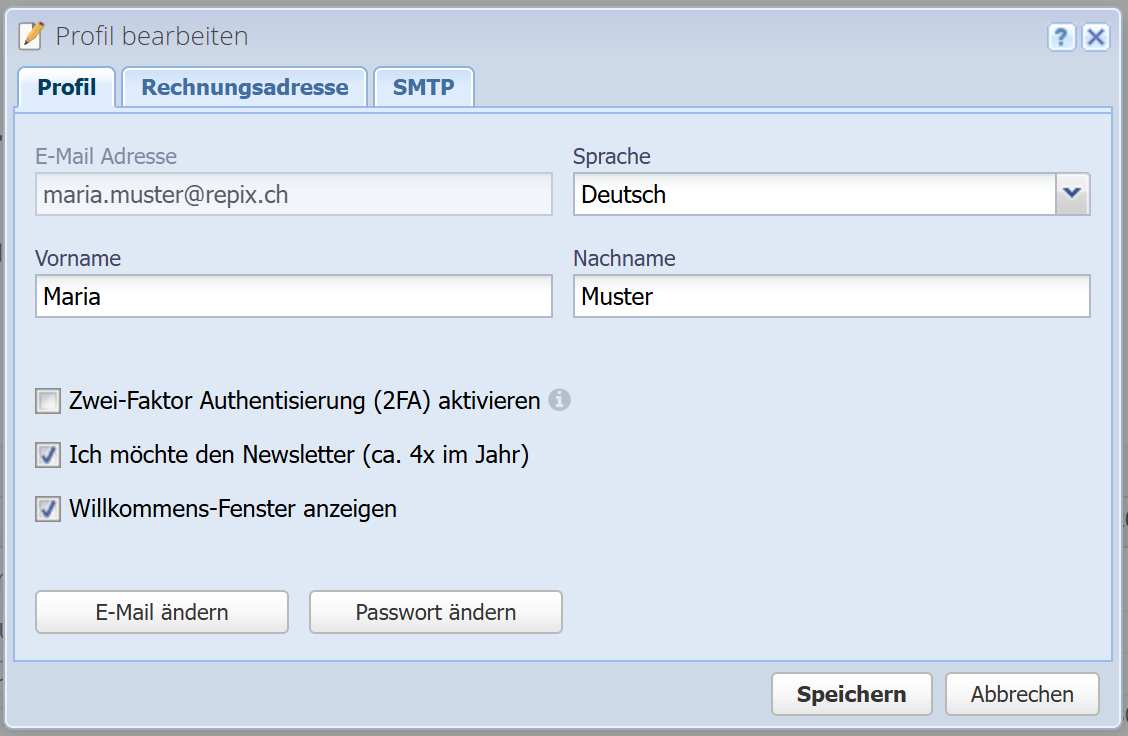
E-Mail Adresse
Ihre E-Mail Adresse, welche auch zur Anmeldung verwendet wird. Klicken Sie unten auf den Button "E-Mail ändern", um diese zu ändern.
Sprache
Sie können die gewünschte Sprache für die CashCtrl Benutzeroberfläche hier auswählen. Daten werden dabei nicht geändert (d.h. Bezeichnungen von Konten bleiben unverändert in ihrer Sprache). Wenn Sie allerdings eine neue Organisation erstellen, wird der Standard-Kontenplan in Ihrer aktuell gewählten Sprache verfasst.
Vorname
Dies ist Ihr Vorname.
Nachname
Dies ist Ihr Nachname.
Zwei-Faktor Authentisierung (2FA) aktivieren
Mit der Zwei-Faktor Authentisierung wird Ihr Account doppelt gesichert. Anstatt beim Login nur E-Mail Adresse und Passwort einzugeben, wird zusätzlich ein zeitbasiertes 6-stelliges Token eingegeben. Dieses Token lesen Sie von einer App wie Google Authenticator, Authy o.ä. ab, welche auf Ihrem Smartphone installiert ist.
Ich möchte den Newsletter (ca. 4x im Jahr)
Wir senden ab und zu einen Newsletter, in dem wir über Software-Neuigkeiten, die CashCtrl betreffen, informieren. Sie können hiermit den Newsletter an- oder abmelden.
Willkommens-Fenster anzeigen
Zeigt das Willkommens-Fenster nach dem Einloggen an.
E-Mail ändern
Hiermit können Sie Ihre E-Mail Adresse ändern. Dabei müssen Sie ihr Passwort nochmals eingeben.
Passwort ändern
Hiermit können Sie Ihr Passwort ändern. Dabei müssen Sie das aktuelle Passwort ebenfalls eingeben.
Rechnungsadresse
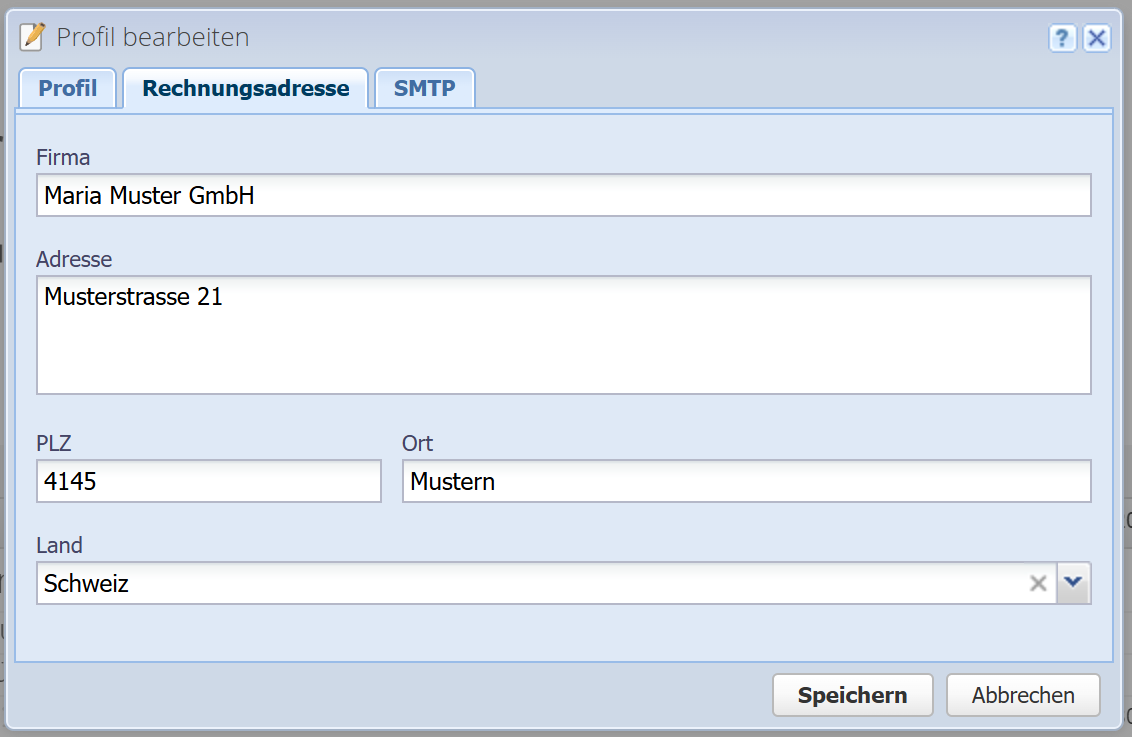
Hier können Sie Ihre Rechnungsadresse eingeben. Diese ist nur obligatorisch, wenn Sie die PRO-Version von CashCtrl nutzen.
SMTP
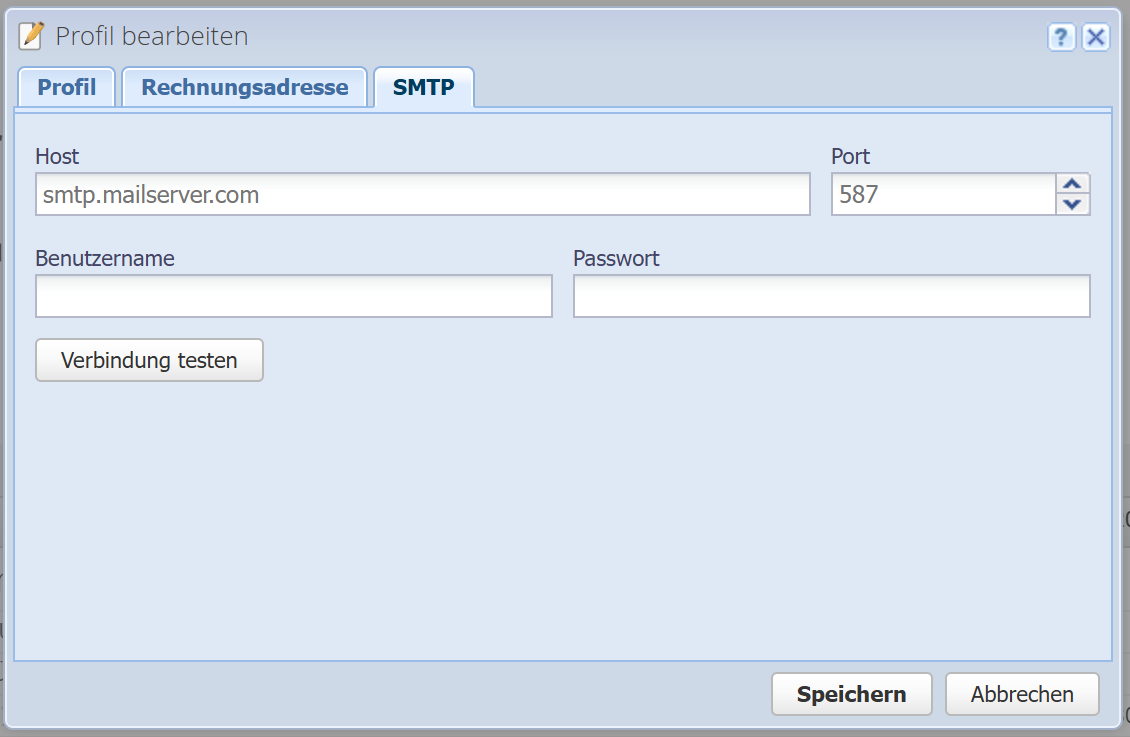
SMTP steht für "Simple Mail Transfer Protocol".
Zum Versenden von Dokumenten (z.B. Rechnungen) per E-Mail wird standardmässig der eigene Mailserver von CashCtrl verwendet. Dabei sendet CashCtrl mit accounting@cashctrl.com als From-Adresse und mit der E-Mail Adresse des Benutzers als ReplyTo-Adresse.
Um mit der eigenen E-Mail Adresse als From-Adresse Mails zu verschicken, kann ein eigener SMTP-Server angegeben werden. Dabei sollten Sie den Mailserver von der E-Mail Adresse Ihres Benutzerprofils verwenden, denn damit werden die Mails verschickt.
Geben Sie hier Host (Server), Port, Benutzername und Passwort für Ihren SMTP-Server ein - diese Angaben erhalten Sie von Ihrem Mail-Provider. Dann klicken Sie zuerst auf "Verbindung testen". Wenn eine Erfolgsmeldung kommt, dann können Sie speichern.
Hinweis: Der Mailserver muss TLS oder SSL zur Verschlüsselung der Kommunikation unterstützen. Ausserdem gibt es bei manchen Diensten wie z.B. Google Zwei-Faktor Authentisierung (2FA), womit das normale Passwort hier nicht verwendet werden kann. Es muss dann zuerst ein App-Passwort beim Dienst generiert und hier eingegeben werden.
